Facebook je zvečer predstavil številne aplikacije, ki bodo skupaj s profilom Timeline svojim uporabnikom prinesle popolnoma novo izkušnjo.
Prvotno napovedano na konferenci F8 v San Franciscu septembra lani, aplikacije Timeline (znane tudi kot Open Graph apps) omogočajo blagovnim znamkam, da svojim aplikacijam dodajo realne interakcije. Spotify je bila ena prvih podjetij, ki je izdala aplikacijo Timeline, s katero je uporabnikom omogočila, da v realnem času delijo s tem, kar poslušajo, s svojimi Facebook prijatelji.
Na primer, ko uporabnik posluša pesem v Spotify, se aktivnost pojavi kot: "Jane Doe posluša julijsko mladinsko laguno na Spotify" na Facebooku.
Z večerno napovedjo več kot 60 novih aplikacij Timeline lahko uporabniki pričakujejo več dejanj, kot so "branje", "gledanje", "kuhanje" in "tek".
Te aplikacije - ki vključujejo priljubljena imena, kot so IMDB, GoodReads, RunKeeper in StubHub - bodo verjetno povečale prizadevanja za blagovne znamke, ki želijo (verjetno več kot karkoli), da prodrejo v resnično življenje uporabnikov, od katerih se mnogi močno identificirajo s svojimi profili Facebook. .
Toda preden dodate te privlačne nove aplikacije, razmislite, kako Open Graph deluje in kako bo to vplivalo na vašo Facebook izkušnjo.
1. Pazite se na "delitev brez trenja".
Izraz, ki je bil prvotno izdelan na F8, je "delitev brez trenja" nov protokol za dovoljenja podjetja, ki pravi, da aplikacije potrebujejo samo začetno odobritev za objavo dejavnosti v vašem imenu. Ko namestite aplikacijo in jo pooblastite za objavljanje zgodb v svojem profilu in virah novic, ne bo nikoli več zahtevala vašega dovoljenja.
Začasna zaustavitev in nadaljevanje delitve dejavnosti za katero koli aplikacijo bo odvisna od razvijalca aplikacije (kot je »zasebno poslušanje« Spotifya), vendar imate stalen nadzor nad tem, katere ciljne skupine bodo videli te dejavnosti. Pri namestitvi aplikacije ne pozabite izbrati prijateljev, s katerimi želite deliti vsebino.
2. Vaša aktivnost bo vidna povsod.
Z odprtim grafikonom se bodo dejavnosti aplikacij zdaj prikazovale v viru novic, oznaki in v vašem profilu Facebook. Zakaj? Facebook upa, da bodo vaši prijatelji z delitvijo vaše dejavnosti povsod bolj verjetno namestili aplikacije, ki jih uporabljate, in še bolj pomagali blagovnim znamkam povečati ozaveščenost. V spodnjem primeru uporabnik namesti aplikacijo receptov, njegove dejavnosti pa se delijo prek platforme Facebook.

3. Časovna vrstica morda ne bo prikazana v časovnem zaporedju.
Graph Rank, algoritem, ki odloča, katere objave se štejejo za "Top Stories", bo vplival tudi na vašo časovnico. BetaBeat poroča, da "... so stvari določene po letih in mesecih. Vendar, ko gre za to, kar je prikazano vašemu družabnemu krogu v danem trenutku, bodo druge meritve, vključno z neposrednimi plačili samemu Facebooku, vplivale na razvrstitev in postavitev zgodb. "
To pomeni, da se lahko tudi, če je bila vaša zadnja dejavnost posodobila stanje, nad njo prikaže vaša tekma v aplikaciji RunKeeper Timeline. Natančna postavitev dejavnosti na vaši časovni liniji je dinamična in se bo spremenila glede na to, kdo bo obiskal vaš časovni trak, in (po možnosti), če bo Facebook izkoristil to dejavnost.
4. Razmislite o urejanju prijateljev v sezname.
Nove aplikacije Timeline uporabljajo delitev brez trenja, vaša najvišja raven varnosti pred prekoračitvijo pa bo izbrana publika. Kot smo že omenili, boste imeli priložnost izbrati občinstvo, s katerim boste delili svojo dejavnost ob začetni namestitvi aplikacije (glej sliko spodaj). Na spustnem seznamu pod možnostjo »Po meri« boste videli sezname prijateljev.

Z uporabo seznamov boste imeli boljši nadzor nad tem, kdo bo natančno videl vašo dejavnost za aplikacije Timeline. Na primer, morda želite samo deliti dogodke, ki jih obiskujete, s StubHubom s prijatelji, a recepti, ki jih kuhate preko Foodily, s prijatelji.
Sledite tem navodilom za nastavitev seznamov prijateljev na Facebooku.
5. Dovoljenja aplikacije lahko vedno prekličete.
Če se odločite, da aplikacije ne želite več uporabljati ali želite spremeniti nastavitve skupne rabe, to lahko storite kadar koli. Pojdite na stran »Nastavitve aplikacije« in kliknite »x« poleg aplikacije, da jo izbrišete, ali »Uredi«, da spremenite izbiro občinstva.










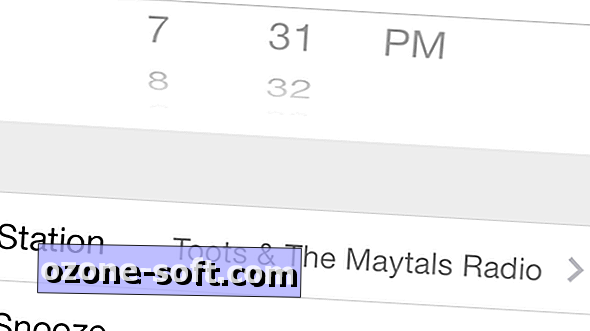


Pustite Komentar